在现代办公环境中,打印机是必不可少的设备,但每个员工都配备一台打印机既不经济也不实际。而通过电脑共享打印机,可以极大地提高办公效率,降低成本。本文将详细介绍如何通过局域网共享打印机,以及其带来的便利性和应用方法。

一、了解局域网共享打印机的概念及作用
局域网共享打印机是指将一台打印机连接到网络中的一台电脑上,并在局域网内共享给其他电脑使用。通过这种方式,不仅可以节省成本,还可以方便地管理和控制打印任务。
二、搭建局域网共享打印机的基本步骤
1.确保网络连接正常并设置好IP地址;
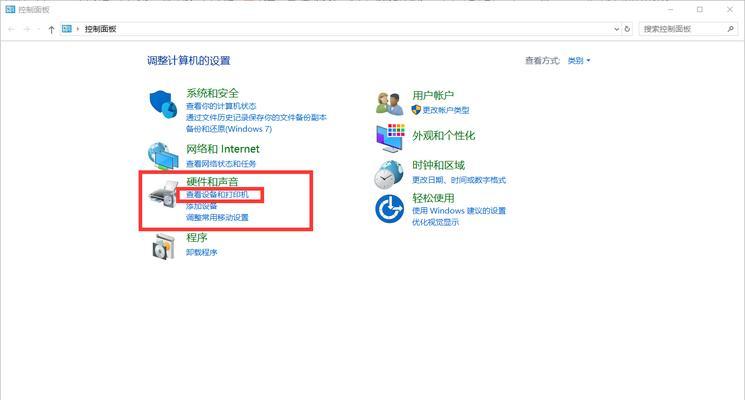
2.将打印机连接到电脑上,并进行相应的驱动安装;
3.在电脑的共享设置中将打印机共享给其他设备。
三、利用Windows系统实现局域网共享打印机
1.打开“控制面板”,找到“设备和打印机”;

2.右击需要共享的打印机,选择“打印机属性”;
3.在“共享”选项卡中勾选“共享此打印机”,并设置共享名称。
四、利用Mac系统实现局域网共享打印机
1.在“系统偏好设置”中选择“打印机与扫描仪”;
2.右击需要共享的打印机,选择“共享打印机”;
3.勾选“共享此打印机”并设置共享名称。
五、通过手机和平板电脑实现远程打印
1.在手机或平板电脑上下载支持远程打印的应用程序;
2.将手机或平板电脑连接到同一局域网中;
3.在应用程序中搜索并添加局域网共享的打印机,即可实现远程打印。
六、局域网共享打印机的优势与便利性
1.节约成本:不需要为每个员工购买独立的打印机;
2.方便管理:可以集中管理和控制打印任务;
3.节省空间:减少了打印机在办公室中的占用空间。
七、局域网共享打印机的适用场景
1.小型办公室:在人数较少的办公室中,共享打印机可以满足日常打印需求;
2.团队合作:打印任务可以共享给团队成员,提高协作效率;
3.教育机构:学生和老师可以通过共享打印机方便地进行打印。
八、局域网共享打印机的注意事项
1.确保网络连接稳定,避免打印任务中断;
2.设置访问权限,防止未经授权的设备使用打印机;
3.及时更新打印机驱动程序,以确保正常工作。
九、局域网共享打印机的故障排除方法
1.检查网络连接是否正常;
2.检查打印机驱动是否正确安装;
3.重启电脑和打印机。
十、
通过局域网共享打印机,我们可以实现办公环境的高效打印,节约成本,方便管理。无论是在小型办公室还是教育机构,共享打印机都能为我们带来便利。不过,在使用过程中需要注意网络连接的稳定性和设置适当的访问权限,以保证共享打印机的正常使用。



